windows下如何搭建属于自己的git服务器?
工具准备(此章节为网上摘要,忘记出自哪里了,大家自行参考)
1.首先,需要的工具。包括gogs、git、TortoiseGit、nssm。
2.安装Git,一路nenx就行。TortoiseGit这个也要装,对git进行菜单化需要,Language是语言包,默认是英文,装好了可以选择中文。
3.gogs和nssm不用安装。将这个包解压出来放到一个位置。如:我存放的路径是:C:\installSoftware\GitSever
4.添加环境变量:在 控制面板->系统和安全->系统->高级系统设置->环境变量->系统变量 中的"Path"中的变量值项目内添加NSSM文件路径“C:\installSoftware\GitSever\nssm-2.24\win64”。然后到“C:\installSoftware\GitSever\gogs\scripts\windows”路径下以管理员身份运行“install-as-service.bat”,install-as-service.bat里面需要确认是gogs运行文件的正确路径。windows窗口会有如下提示:
别急,重启一下电脑。…然后再次以管理员身份运行“install-as-service.bat”。windows窗口会有如下提示:
有些时候即便按照这样操作了,gogs服务还是无法运行起来。可以用windows自带的命令:sc delete gogs,如果这种不行,就用注册表的方式,打开注册表编辑器,找到下面的键值:HKEY_LOCAL_MACHINE\SYSTEM\CurrentControlSet\Services 下的gogs文件夹,直接删除,然后重启,再次以管理员身份运行“install-as-service.bat”。基本就会成功。
5.git服务器设置:在浏览器中输入:http://127.0.0.1:3000/
数据库类型一定要注意,选择“SQLite3”,可以不用再安装SQL啦!点击下方“安装”,出现登录界面,然后输入刚才设置的管理账户和密码就可以啦!
点击登录。就可以看到gogs首页了。
6.git库本地配置。在路径“C:\installSoftware\GitSever\gogs\custom\conf”下有一个配置文件app.ini。我们需要将“START_SSH_SERVER = false”更改为“START_SSH_SERVER = true”,然后在“[repository]
ROOT = D:/gogs-repositories”设置服务器的仓库路径,依据自己的情况进行设置。然后保存该文件。
7.建立自己的仓库并进行版本管理。仓库在远端的设置如下:
然后使用“Git Bash”使用 "ssh-keygen -t rsa -C "1562521023@qq.com"生成秘钥,找到秘钥的路径,然后用记事本打开“id_rsa.pub”并复制里面的内容,然后添加至“用户设置->SSH秘钥”,秘钥的名字可以按照自己的习惯命名。然后再安装“TortoiseGit-2.4.0.2-64bit”和“TortoiseGit-LanguagePack-2.4.0.0-64bit-zh_CN”
右键,设置GIt的ssh客户端为ssh.exe,如图:
然后就可以愉快地玩转git服务器和进行git版本管理啦!
实操步骤
参考文献
思路指导
docker pull gogs/gogs
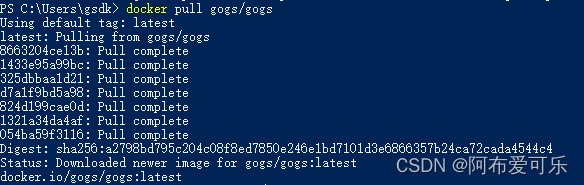
docker images gogs/gogs

docker run --name gogs -d -p 10022:22 -p 13000:3000 -v D:\work\gogs:/data gogs/gogs

访问网址:http://localhost:13000/install
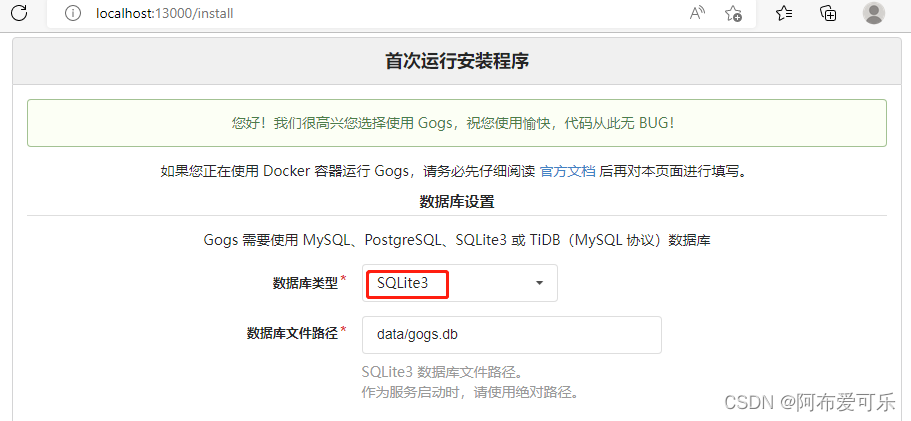
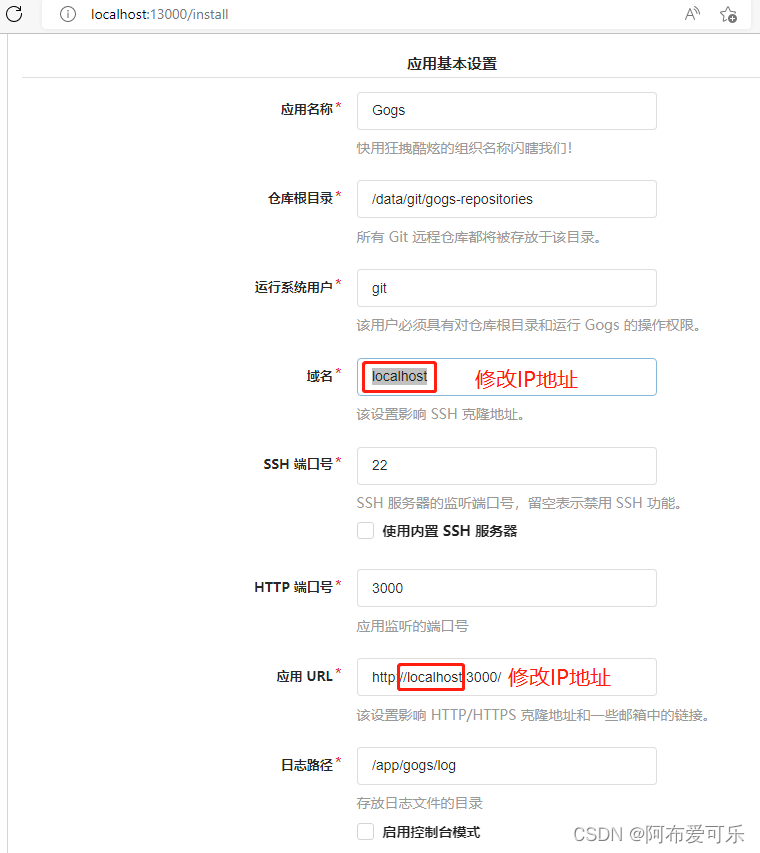
按需修改完成后点击立即安装即可。
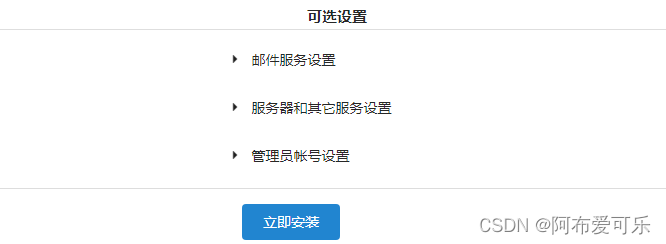
立即安装完成后,页面会自动跳转一个页面,由于我们对外映射的端口是13000,所以我们要访问13000端口。
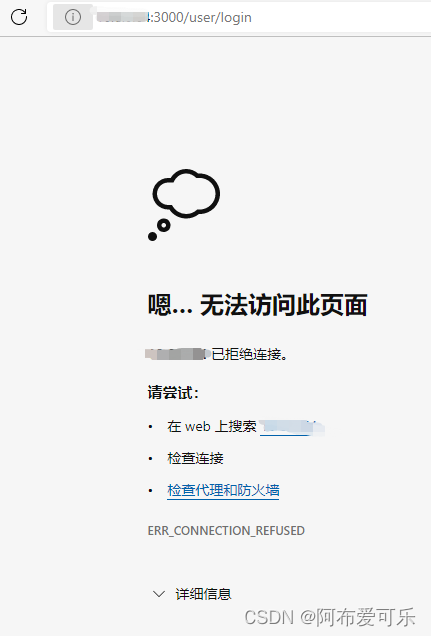
访问13000就可以访问到页面了。
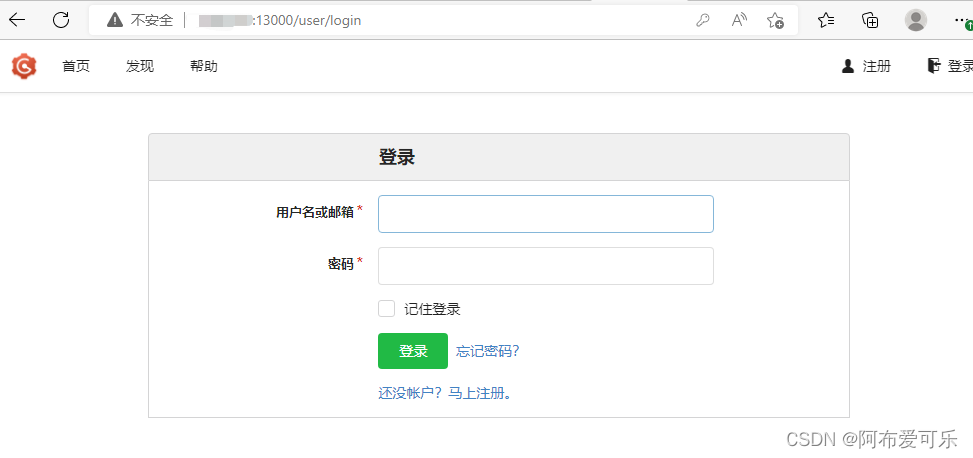
注册自己的账户,登录。点击右上角加号创建一个自己的git库。
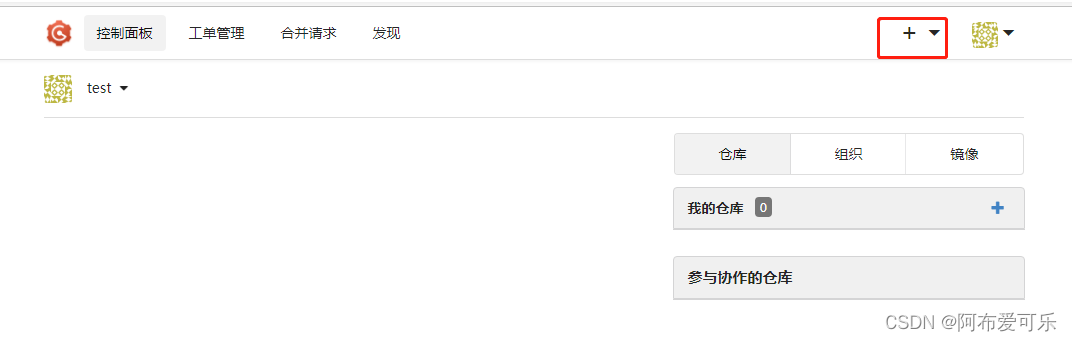
例如:
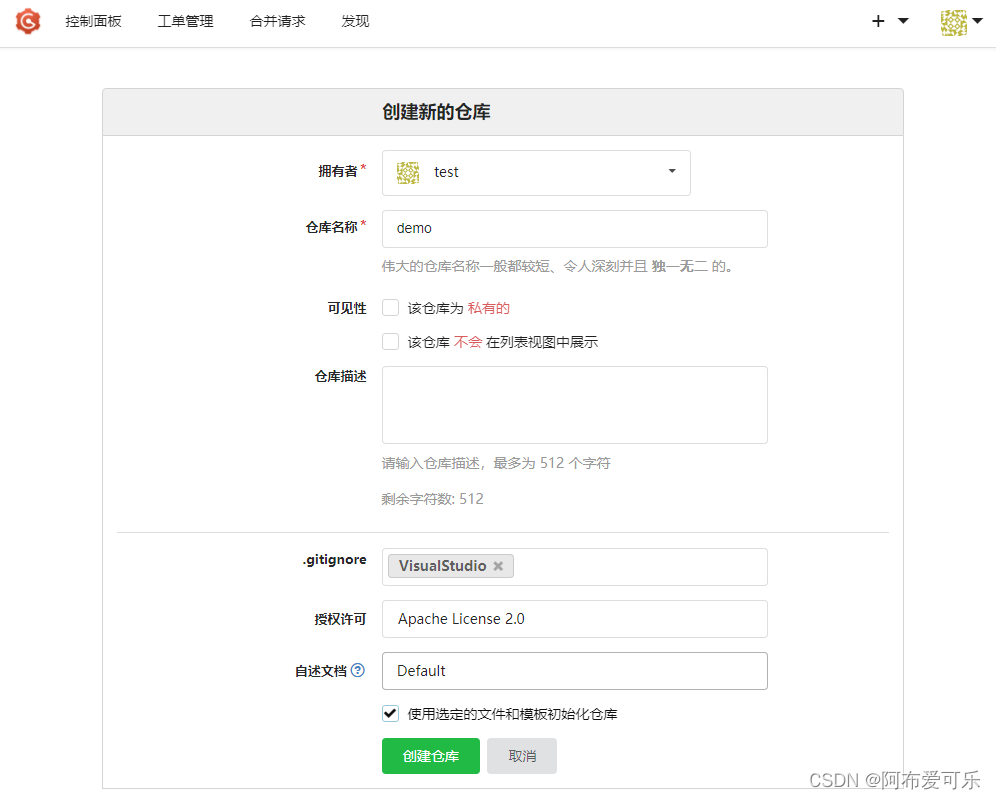
创建完成:
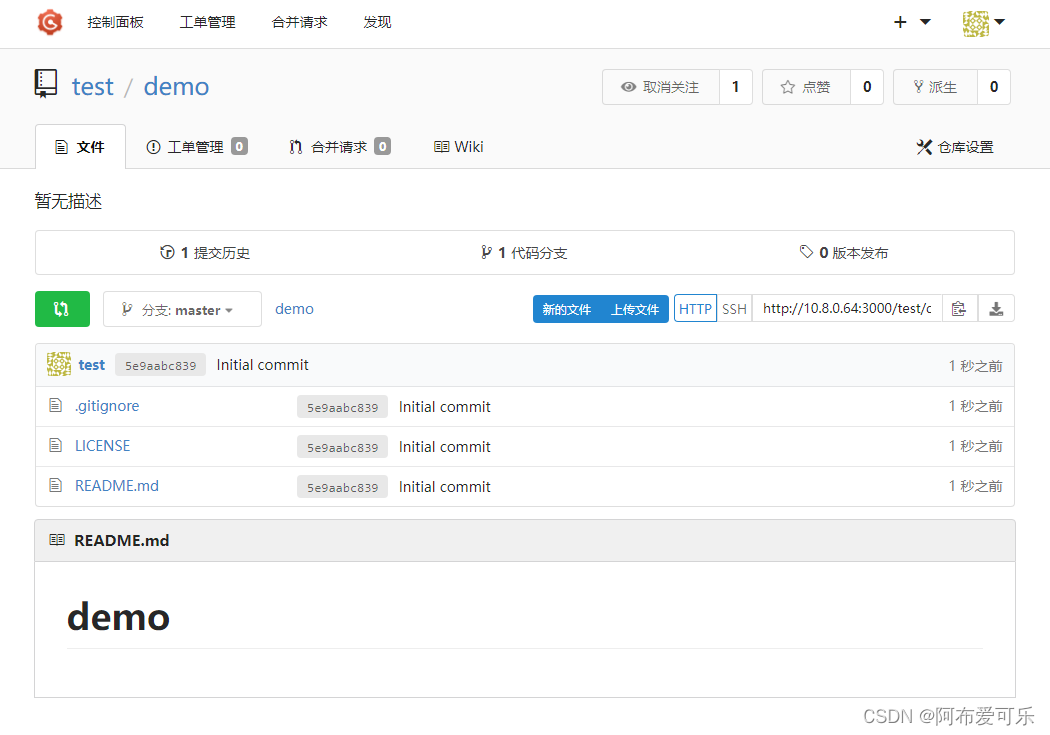
默认情况下是可以使用http进行git clone的,当然我们也可以使用https,不过需要做更多的配置,这时需要修改/data/gogs/conf/app.ini文件中的配置了,因为没有cert证书,所以就不演示了。
另外,因为我们启用了ssh,我们也可以使用ssh来操作:
其中,我们上面安装=》应用基础设置中的【域名】配置就是上图中红色方框中的 git@域名:XXXX/XXX 中的域名部分
注意,如果你直接使用这个ssh地址去clone,会让你输入git的密码:git@192.168.209.128’s password:

上边的问题是因为,地址的端口写错了,我们在安装的时候写的端口是内部端口3000,而我们真正对外开放的端口是13000。
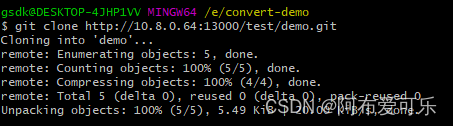
安装TortoiseGit参考一下文档,步骤写的已经很详细了。
【TortoiseGit】TortoiseGit安装和配置详细说明
有不对不得地方欢迎大家指正!





















 2980
2980











 被折叠的 条评论
为什么被折叠?
被折叠的 条评论
为什么被折叠?








